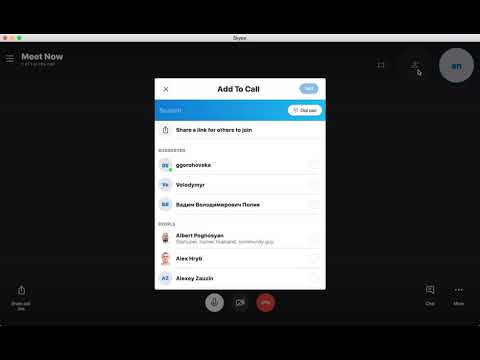Bu wikiHow makalesi sana, birini Skype kişi listenize nasıl davet edeceğinizi öğretir. Bunu Windows ve Mac bilgisayarların yanı sıra iPhone ve Android'lerde yapabilirsiniz.
adımlar
Yöntem 1/4: Windows'ta

Adım 1. Skype'ı açın
Mavi bir arka plan üzerinde beyaz bir "S" harfine benzeyen Skype uygulaması simgesine tıklayın veya çift tıklayın.
Skype hesabınızda oturum açmadıysanız, oturum açmak için e-posta adresinizi (veya telefon numaranızı) ve parolanızı girin

2. Adım. "Kişiler" simgesine tıklayın
Pencerenin sol üst köşesinde insan şeklinde bir silueti olan bir kutu. Bir açılır menü görünecektir.

Adım 3. Arama çubuğuna tıklayın
Bu, içinde "Skype'da Ara" yazan metin kutusudur.

Adım 4. Bir kişinin adını, e-posta adresini veya telefon numarasını girin
Bunu yapmak, sorgunuzla eşleşen bir profil için Skype'ı arayacaktır.

Adım 5. Ortaya çıkan bir kişiyi seçin
Skype kişilerinize eklemek istediğiniz kişiye ait olduğunu düşündüğünüz bir profilin adına tıklayın.

Adım 6. Kişiye bir mesaj gönderin
Skype penceresinin altındaki "Mesaj yaz" metin kutusuna tıkla, ardından bir mesaj yaz ve ↵ Enter'a bas. Kişi sizinle sohbet etmek isterse, aynı konuşma içinde cevap verebilir.
Windows, gerçek bir Skype daveti gönderemeyeceğiniz tek işletim sistemidir
Yöntem 2/4: Mac'te

Adım 1. Skype'ı açın
Mavi bir arka plan üzerinde beyaz bir "S" harfine benzeyen Skype uygulaması simgesine tıklayın veya çift tıklayın.
Skype hesabınızda oturum açmadıysanız, oturum açmak için e-posta adresinizi (veya telefon numaranızı) ve parolanızı girin

2. Adım. "Kişiler" simgesine tıklayın
Skype penceresinin sol üst köşesindeki insan şeklinde bir simgedir.

Adım 3. Arama çubuğuna tıklayın
Bu, Kişiler penceresinin en üstündeki metin kutusudur.

Adım 4. Bir ad, e-posta adresi veya telefon numarası girin
Bunu yapmak, belirttiğiniz kişi için Skype'ı arayacaktır.

Adım 5. Bir kişi seçin
Kişiniz olarak davet etmek istediğiniz kişinin profilini tıklayın.

Adım 6. Kişilere Ekle'ye tıklayın
Sayfanın ortasında. Bunu yapmak, içinde bir mesaj bulunan bir pencere açar.

Adım 7. Gönder'e tıklayın
Bu, pencerenin alt kısmındadır. Bunu yapmak, kişiye bir Skype davetiyesi gönderir; daveti kabul ederlerse, onlarla sohbet edebileceksiniz.
Davet mesajını ilk olarak beliren metin kutusuna tercih ettiğiniz mesajı yazarak düzenleyebilirsiniz

Adım 8. Bir arkadaşınızı Skype'a katılması için davet edin
Arkadaşınızın zaten bir Skype hesabı yoksa, aşağıdakileri yaparak onu bir hesap oluşturmaya ve Skype'ta size katılmaya davet edebilirsiniz:
- "Kişiler" simgesine tıklayın.
- Tıklamak İnsanları Skype'a Davet Edin.
- Tıklamak E-posta ile davet et.
- Davet etmek istediğiniz kişinin e-posta adresini "Kime" satırına girin.
- Kağıt uçak simgesini tıklayın.
Yöntem 3/4: iPhone'da

Adım 1. Skype'ı açın
Mavi bir arka plan üzerinde beyaz bir "S" harfine benzeyen Skype uygulaması simgesine dokunun.
Skype'ta oturum açmadıysanız, devam etmeden önce e-posta adresinizi (veya telefon numaranızı) ve parolanızı girmeniz gerekir

Adım 2. Kişiler'e dokunun
Ekranın sağ alt köşesindedir.

3. Adım. "Kişi Ekle" simgesine dokunun
Ekranın sağ üst köşesindeki artı işaretinin yanında insan şeklinde bir siluet.

Adım 4. Arama çubuğuna dokunun
Bu metin kutusu ekranın üst kısmındadır.

Adım 5. Bir ad, e-posta adresi veya telefon numarası girin
Bunu yapmak, belirttiğiniz kişi için Skype'ı arar.

Adım 6. Kişinizi bulun
Kişi listenize eklemek istediğiniz kişiyi bulana kadar aşağı kaydırın.

Adım 7. Ekle'ye dokunun
Kişinin adının sağındadır. Bu, kişiyi kişi listenize ekleyecektir; isteğinizi kabul ederlerse, birbirinizle sohbet edebileceksiniz.

Adım 8. Bir arkadaşınızı Skype'a katılması için davet edin
Arkadaşınızın zaten bir Skype hesabı yoksa, aşağıdakileri yaparak onu bir hesap oluşturmaya ve Skype'ta size katılmaya davet edebilirsiniz:
- Musluk Kişiler simgesine dokunun, ardından ekranın sağ alt köşesinde İnsanları Skype'a Davet Edin.
- Bir iletişim yöntemi seçin (örn. Mesajlar) açılır menüde.
- Arkadaşınızın iletişim bilgilerini girin (ör. telefon numarası veya e-posta adresi).
- öğesine dokunun. Göndermek düğme veya simge.
Yöntem 4/4: Android'de

Adım 1. Skype'ı açın
Mavi bir arka plan üzerinde beyaz bir "S" harfine benzeyen Skype uygulaması simgesine dokunun.
Skype'ta oturum açmadıysanız, devam etmeden önce e-posta adresinizi (veya telefon numaranızı) ve parolanızı girmeniz gerekir

Adım 2. "Kişiler" simgesine dokunun
Ekranın üst kısmındaki insan şeklinde bir simgedir. Bunu yapmak, kişilerinizin bir listesini açar.

Adım 3. + öğesine dokunun
Bu seçenek ekranın alt kısmındadır. Dokunmak, bir menünün açılmasını ister.

Adım 4. Kişi bul'a dokunun
Menüde var. Bu bir metin kutusu açar.

Adım 5. Bir ad, e-posta adresi veya telefon numarası girin
Bunu yapmak, belirttiğiniz kişi için Skype'ı arar.

Adım 6. Bir sonuç seçin
Eklemek istediğiniz kişinin adına dokunun.

Adım 7. Kişilere ekle'ye dokunun
Bu, sayfanın ortasındaki mavi bir düğmedir.

Adım 8. Gönder'e dokunun
Bu seçenek metin kutusunun altındadır. Bunu yapmak, kişinin kişilerinize katılması için bir davetiye gönderir; Kabul ederlerse, onları çevrimiçi görecek ve onlarla istediğiniz gibi sohbet edebileceksiniz.
Davet mesajını ilk olarak beliren metin kutusuna tercih ettiğiniz mesajı yazarak düzenleyebilirsiniz

Adım 9. Bir arkadaşınızı Skype'a katılması için davet edin
Arkadaşınızın zaten bir Skype hesabı yoksa, aşağıdakileri yaparak onu bir hesap oluşturmaya ve Skype'ta size katılmaya davet edebilirsiniz:
- Sağ alttaki "Kişiler" simgesine dokunun.
- Musluk İnsanları Skype'a Davet Edin.
- Bir iletişim yöntemi seçin (ör. kısa mesaj uygulamanız veya Gmail).
- Arkadaşınızın iletişim bilgilerini girin (ör. telefon numarası veya e-posta adresi).
- öğesine dokunun. Göndermek düğme veya simge.
Video - Bu hizmet kullanılarak YouTube ile bazı bilgiler paylaşılabilir